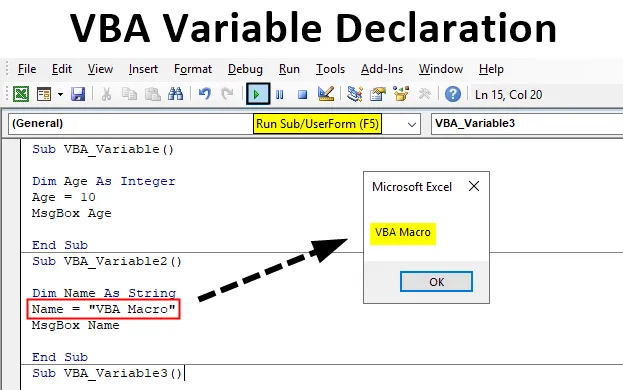
Deklaracja zmienna w VBA
Chociaż deklarowanie zmiennej nie jest obowiązkowe na pierwszym etapie kodowania VBA. Możemy przesunąć lub przenieść ten proces później pomiędzy kodem przed wywołaniem wartości przechowywanych w tej zmiennej. Ale zawsze wskazane jest deklarowanie na początku kodu. Będziemy mieć pomysł, która i wszystkie zmienne muszą otrzymać dowolną wartość.
W VBA mamy 2 rodzaje danych. Naprawione i zmienne. Zmienne to te typy danych, których wartości zawsze będą się zmieniać i można je zmieniać. Zmienne w VBA to te typy danych, które składają się z pewnej wartości lub pamięci. Cokolwiek wprowadzamy do zmiennej, zostaje zapisane gdzieś w pamięci zmiennych.
Deklarując dowolną zmienną, możemy wybrać dla niej dowolną nazwę. Może to być alfabet lub słowo. Zawsze zaleca się zadeklarowanie zmiennej o nazwie, którą wykonujemy dla tego kodu. Załóżmy, że tworzymy makro dla bazy danych szczegółów kontaktu. Następnie do zdefiniowania zmiennej możemy wybrać FirstName lub FName, aby zdefiniować tę zmienną jako String. Sprawi to wrażenie, jakie wartości musimy przechowywać w tej zmiennej.
Istnieje kilka powszechnie używanych typów danych do deklarowania dowolnych zmiennych jako;
- Liczby całkowite
- Strunowy
- Podwójnie
- Długi itp.
Jak korzystać z deklaracji zmiennej Excel VBA?
Teraz spróbujmy z kilkoma przykładami deklaracji zmiennej VBA w Excelu.
Możesz pobrać ten szablon Excel z deklaracją zmiennej VBA tutaj - Szablon Excel z deklaracją zmiennej VBAPrzykład # 1 - Deklaracja zmiennej VBA
W tym przykładzie zobaczymy, jak używać zmiennej o typie danych Integer. W tym celu potrzebowalibyśmy modułu, w którym będziemy pisać kod.
Krok 1: Więc przejdź do menu Wstaw i wybierz Moduł, jak pokazano poniżej.
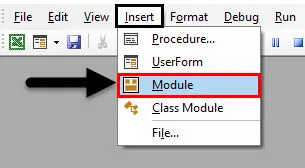
Krok 2: Teraz lepiej wstaw podkategorię w nazwie wykonywanej funkcji, jak pokazano poniżej.
Kod:
Sub VBA_Variable () End Sub
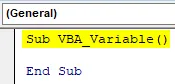
Krok 3: Tutaj wydrukujemy numery wiekowe. W związku z tym zdefiniuj dowolną zmienną, np. Wiek z typem danych Integer, jak pokazano poniżej.
Kod:
Sub VBA_Variable () Dim Age As Integer End Sub
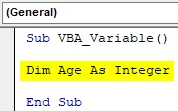
Krok 4: Liczba całkowita może przechowywać wartość z zakresu od -32768 do +32767 appx. Teraz przypisz wartość do deklarowanej zmiennej Wiek, powiedzmy, że jest to 10.
Kod:
Sub VBA_Variable () Dim Age As Integer Age = 10 End Sub
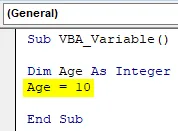
Krok 5: Teraz, aby zobaczyć wartość przechowywaną w zmiennej Age, użyjemy MsgBox, jak pokazano poniżej. Spowoduje to wydrukowanie wartości zapisanej w dowolnej przypisanej zmiennej.
Kod:
Sub VBA_Variable () Dim Age As Integer Age = 10 MsgBox Age End Sub
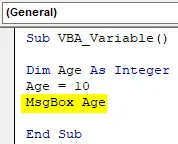
Krok 6: Teraz w końcu skompiluj kod i uruchom go, klikając przycisk Odtwórz znajdujący się pod paskiem menu lub naciskając klawisz funkcyjny F5 . Zobaczysz okno komunikatu zawierające liczbę wiekową równą 10, która jest poniżej zakresu liczby całkowitej.
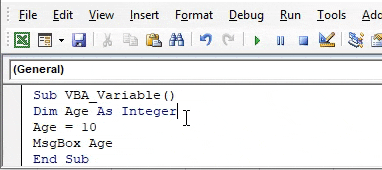
Przykład 2 - Deklaracja zmiennej VBA
W podobny sposób użyjemy typu danych String. Ciąg danych typu służy do przechowywania tekstu lub wartości alfabetycznych. Załóżmy, że jeśli tworzymy bazę danych Imię i Nazwisko, wówczas musielibyśmy zadeklarować dla niej zmienną.
Krok 1: Najpierw otwórz moduł i zapisz tam podkategorię, jak pokazano poniżej.
Kod:
Sub VBA_Variable2 () End Sub
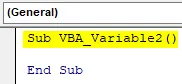
Krok 2: Teraz zdefiniuj zmienną jako Nazwa i nadaj jej typ danych jako Ciąg, jak pokazano poniżej.
Kod:
Sub VBA_Variable2 () Dim Name As String End Sub
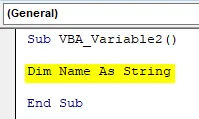
Krok 3: Następnie w zdefiniowanej nazwie zmiennej przypisz dowolną wartość tekstową. Powiedzmy, że wartością jest „ Makro VBA ”, jak pokazano poniżej.
Kod:
Sub VBA_Variable2 () Dim Name As String Name = "VBA Macro" End Sub
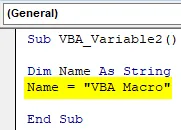
Krok 4: Aby uzyskać wartość przechowywaną w zmiennej Nazwa, użyjemy msgbox do wydrukowania wartości, jak pokazano poniżej.
Kod:
Sub VBA_Variable2 () Dim Name As String Name = "VBA Macro" MsgBox Name End Sub
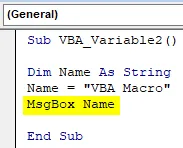
Krok 5: Teraz skompiluj kod i uruchom. Zobaczymy w oknie komunikatu „Makro VBA” jest wydrukowane.
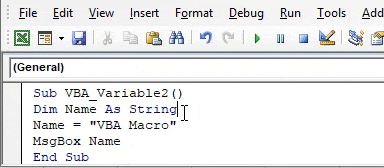
Krok 6: Zamiast MsgBox wybieramy również zakres komórek, w których musimy wydrukować wartość. W tym celu wybierz funkcję Zakres, przypisując komórki lokalizacji, w których chcemy wydrukować wartości zapisane w zdefiniowanej zmiennej. Rozważmy te komórki od A1 do D3, a następnie wstawmy wartość przechowywaną w zmiennej, jak pokazano poniżej.
Kod:
Sub VBA_Variable3 () Dim Name As String Name = „VBA Macro” Range („A1: D3”) = „VBA Macro” End Sub
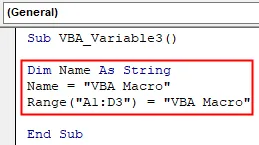
Krok 7: Teraz ponownie uruchom kod. Zobaczymy, że tekst „Makro VBA” zostanie wydrukowany z komórki A1 do D3, jak pokazano poniżej.
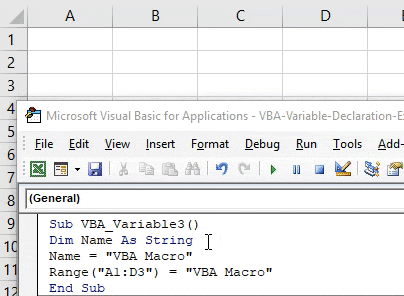
Przykład 3 - Deklaracja zmiennej VBA
W tym przykładzie użyjemy typu danych Long i zobaczymy, jak wartości przekraczają zakres liczb całkowitych (od -32768 do +32767 ). Załóżmy, że chcemy przechowywać wartość Memory, która jest większa niż liczba całkowita może na to pozwolić. Dla tego,
Krok 1: Otwórz nowy moduł, stwórz podkategorię. I zdefiniuj zmienną jako Pamięć przypisując jej typ danych Długi, jak pokazano poniżej.
Kod:
Sub VBA_Variable4 () Dim Memory As Long End Sub
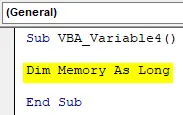
Krok 2: Teraz przypisz dowolną dużą wartość, powiedzmy 123123, która jest poza zakresem liczby całkowitej, jak pokazano poniżej.
Kod:
Sub VBA_Variable4 () Dim Memory As Long Memory = 123123 End Sub
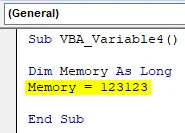
Krok 3: Teraz użyj MsgBox, aby wydrukować wartość przechowywaną w zmiennej Memory, jak pokazano poniżej z jednostką pamięci jako „ Bajtów ”
Kod:
Sub VBA_Variable4 () Dim Memory As Long Memory = 123123 MsgBox Memory & "Bytes" End Sub
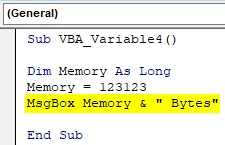
Krok 4: Teraz uruchom kod. Otrzymamy okno komunikatu z komunikatem „123123 Bytes” jako wartością zapisaną w zmiennej Memory .
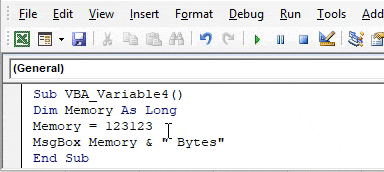
Zalety deklaracji zmiennej VBA
- Zmienna nadaje tożsamość typowi zmiennej, którą chcemy zadeklarować.
- Jeśli zadeklarujemy dowolną zmienną na początku kodu, jest to przypomnienie, że rozważymy zapisanie w nim wartości.
- Możemy przechowywać dowolne wartości w zmiennych, ale typ danych powinien być tego rodzaju.
Rzeczy do zapamiętania
- Istnieje limit zapisu nazwy zmiennej, który nie powinien być większy niż 255
- Zawsze deklaruj zmienną na początku kodu.
- W zmiennych nie jest rozróżniana wielkość liter, ale między nazwami zmiennych nie powinno być spacji.
- Nie powinien zawierać żadnych znaków specjalnych.
- Zmienna powinna zaczynać się od tekstu lub alfabetu, a nie od dowolnej liczby.
- Po utworzeniu makra zapisz plik jako program Excel umożliwiający makro, aby uniknąć utraty kodu.
Polecane artykuły
Jest to przewodnik po deklaracji zmiennej VBA. Tutaj omawiamy, jak korzystać z Excel Variable Declaration wraz z praktycznymi przykładami i szablonem Excel do pobrania. Możesz także przejrzeć nasze inne sugerowane artykuły -
- Excel VBA Zapisz jako
- Opcja skrótu wklejania w programie Excel
- Jak korzystać z funkcji VBA DateValue?
- Wskazówki dotyczące szybkiej analizy programu Excel
- Jak zadeklarować zmienne globalne w VBA?